Red de un café Internet en Pakect Tracer 5.3.3
Summary
TLDREn este video, se muestra cómo crear una red sencilla para un café internet utilizando el programa Packet Tracer de Cisco. Se agrega un servidor, siete computadoras, un switch de 24 puertos, un módem DSL y una nube como conexión a Internet. El proceso de configuración incluye asignación de direcciones IP a las computadoras y el servidor, y pruebas de conectividad para asegurarse de que todas las conexiones sean correctas. Finalmente, se verifica que la red funcione correctamente mediante la simulación del envío de mensajes entre los dispositivos.
Takeaways
- 😀 Se utiliza Cisco Packet Tracer (versión 5.3.3) para crear una red de un café internet.
- 😀 Los dispositivos principales en la red son: 7 computadoras, un servidor, un switch de 24 puertos, un modem y una nube que representa el internet.
- 😀 El cable automático es utilizado para conectar la nube al modem, y luego el modem al switch.
- 😀 Los puntos verdes indican que los cables están bien conectados, mientras que los puntos naranjas muestran que los dispositivos están en proceso de conexión.
- 😀 Se configura la dirección IP del servidor y de las computadoras utilizando la configuración de Ethernet rápido (Fast Ethernet).
- 😀 La configuración de las direcciones IP de las computadoras se realiza asignando direcciones únicas a cada una, por ejemplo, 192.168.1.2 para la computadora 1.
- 😀 La simulación en Packet Tracer se utiliza para verificar si los mensajes se envían correctamente desde el servidor a las computadoras.
- 😀 En la simulación, se visualiza el movimiento de sobres que representan los datos, con una marca de verificación que indica que el mensaje fue recibido correctamente.
- 😀 Si el sobre no pasa por algún dispositivo, se marca con una 'X' para indicar que la transmisión no fue exitosa.
- 😀 Al finalizar la simulación, se verifica que todos los dispositivos estén conectados correctamente y la red funcione como se espera.
- 😀 El objetivo final es asegurar que la red está configurada correctamente y que todas las conexiones están activas, como se indica con los puntos verdes en todos los dispositivos.
Q & A
¿Qué software se utiliza para crear la red en el video?
-El software utilizado es Packet Tracer, de la marca Cisco, específicamente la versión 5.3.3.
¿Cuántas computadoras se agregan a la red en el video?
-Se agregan un total de siete computadoras a la red.
¿Qué dispositivo se utiliza para conectar las computadoras entre sí?
-Se utiliza un switch de 24 puertos para conectar las computadoras.
¿Qué es lo que representa la nube en la red que se configura?
-La nube representa el internet en la red configurada.
¿Qué tipo de cable se utiliza para conectar la nube al módem?
-Se utiliza un cable automático para conectar la nube al módem.
¿Qué indica un punto verde en el proceso de conexión?
-Un punto verde significa que el cable está correctamente conectado.
¿Qué significa cuando el punto se pone naranja en la conexión?
-Cuando el punto se pone naranja, significa que está en proceso de conexión.
¿Cómo se asignan las direcciones IP a los dispositivos?
-Se asignan a través de la configuración de Fast Ethernet en cada dispositivo, donde se pega la dirección IP correspondiente.
¿Qué sucede cuando se verifica si la red está funcionando correctamente?
-Se verifica la comunicación entre el servidor y la primera computadora, usando la simulación para enviar un mensaje y asegurarse de que la red está operativa.
¿Qué indica que la red está funcionando correctamente durante la simulación?
-Cuando los sobres se envían correctamente entre los dispositivos y el mensaje se recibe, se ve una palomita de aprobación, indicando que la red está bien configurada.
Outlines

This section is available to paid users only. Please upgrade to access this part.
Upgrade NowMindmap

This section is available to paid users only. Please upgrade to access this part.
Upgrade NowKeywords

This section is available to paid users only. Please upgrade to access this part.
Upgrade NowHighlights

This section is available to paid users only. Please upgrade to access this part.
Upgrade NowTranscripts

This section is available to paid users only. Please upgrade to access this part.
Upgrade NowBrowse More Related Video
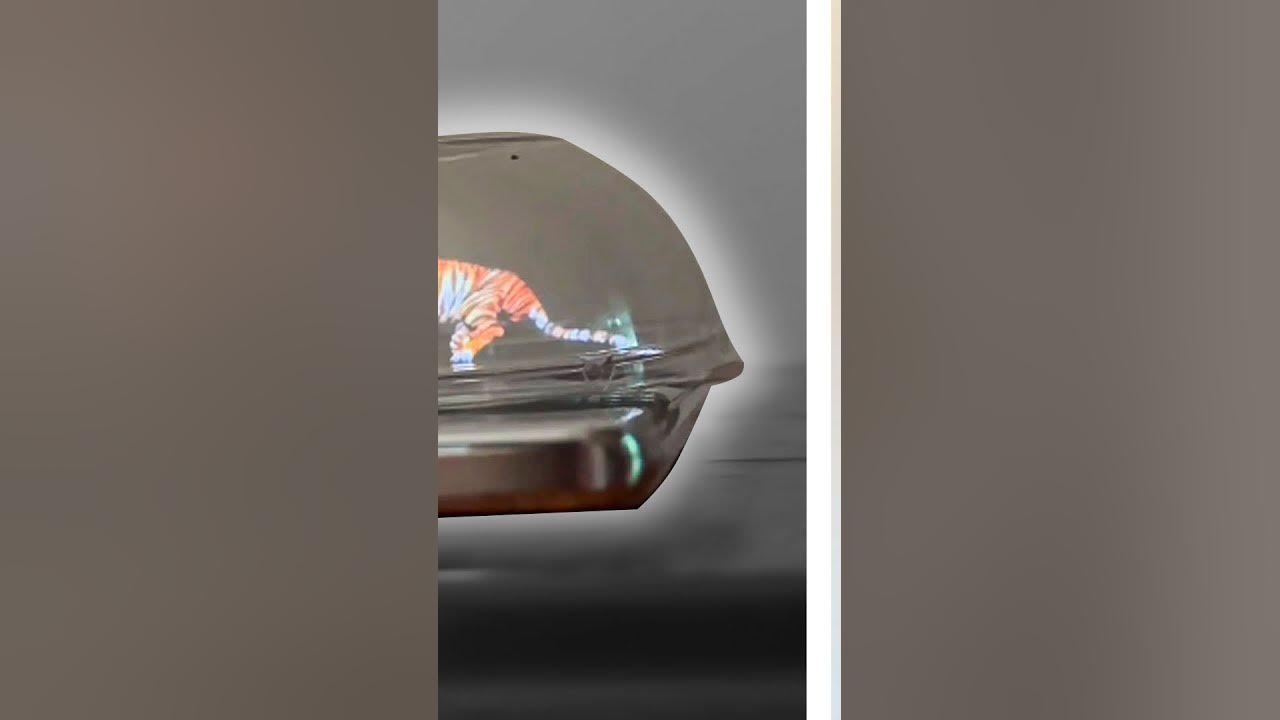
Si tienes un vaso, puedes hacer un visor de hologramas !!

Configuracion básica de un router Cisco con Packet Tracer
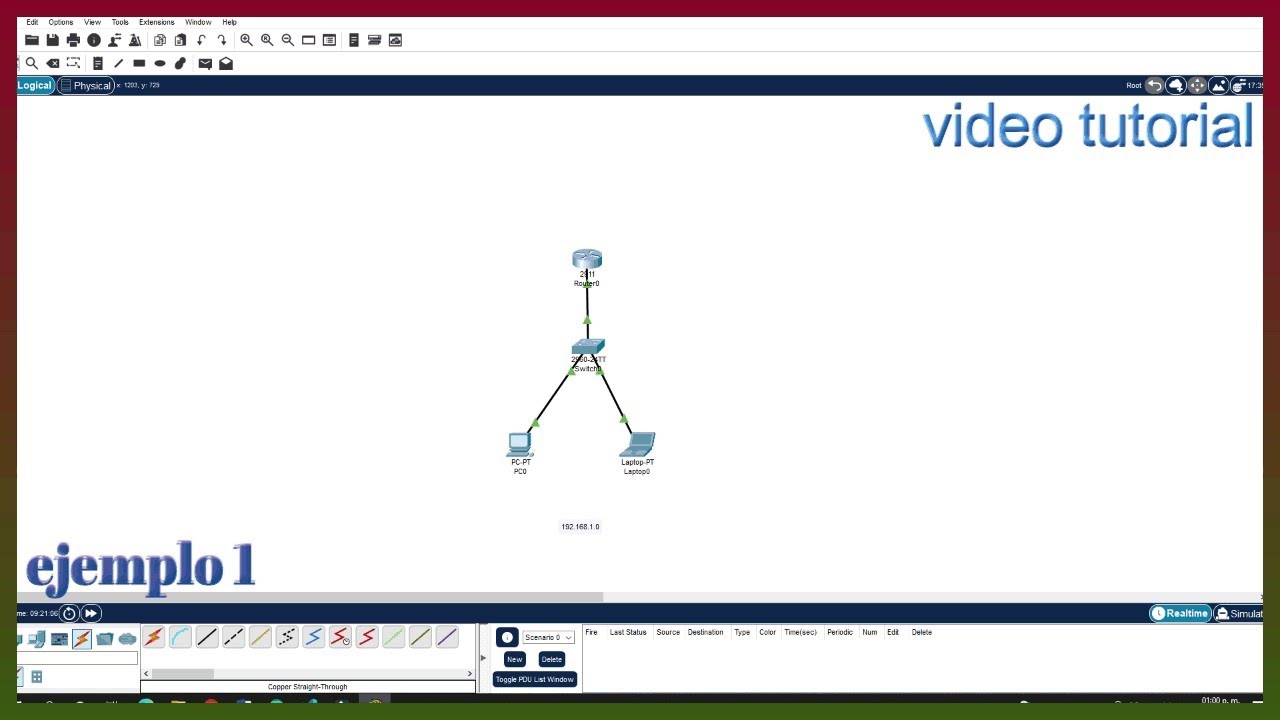
Cisco Packet Tracer – video 1: Como crear una red, configurar Router y Switch de manera fácil

Conectar LOGO de Siemens mediante Node Red con Internet

TELEFONIA IP - Cisco Packet Tracer

✅ Subneteo VLSM y simulación en CiscoPacketTracer #1 📹 | Muy Facil | 👍
5.0 / 5 (0 votes)
